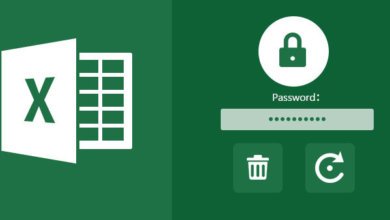Cách bẻ khóa mật khẩu tệp Excel
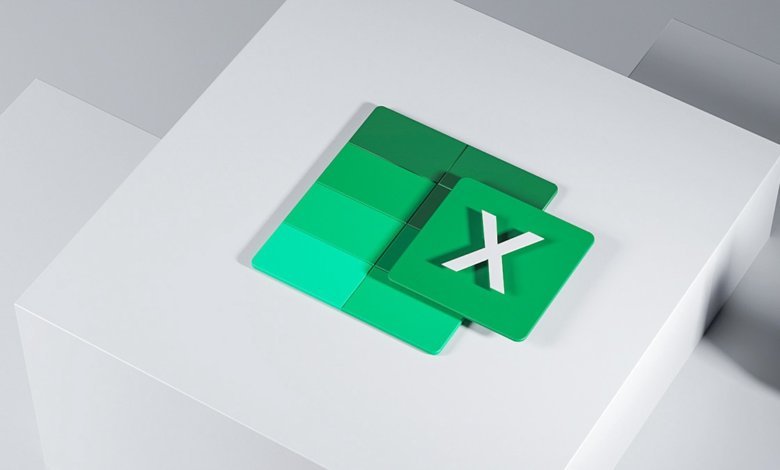
Đã qua rồi cái thời nhàm chán khi các công ty sử dụng để lưu dữ liệu trong các tệp vật lý và cồng kềnh. Ngày nay, các tệp Excel đã làm cho mọi thứ trở nên khá dễ dàng. Ngoài việc chiếm không gian lưu trữ trên thực tế, Excel cung cấp khả năng bảo mật dữ liệu chưa từng có. Trên thực tế, hầu hết các tổ chức sử dụng tài liệu Excel được bảo vệ bằng mật khẩu. Nhưng nếu bạn vô tình đặt nhầm hoặc quên mật khẩu thì sao? Chà, có một số thủ thuật về cách bẻ khóa mật khẩu tệp Excel . Chúng ta hãy có một cái nhìn!.
Phương pháp 1. Cách tốt nhất để bẻ khóa mật khẩu tệp Excel
Hãy bắt đầu với phương pháp được sử dụng rộng rãi nhất về cách bẻ khóa mật khẩu Excel trên Windows – Excel Password Remover . Với công cụ khôi phục mật khẩu Excel này, bạn có thể mở một trang tính Excel mà không ảnh hưởng đến dữ liệu gốc. Không giống như một số chương trình trong danh sách này, nó tương thích với tất cả các phiên bản Excel, từ Excel 97 đến Excel 2022. Như thể vẫn chưa đủ, phần mềm này hoạt động trơn tru trên tất cả các phiên bản Microsoft Windows. Ngoài ra, bạn sẽ được hưởng hỗ trợ khách hàng 24/7 miễn phí để giúp bạn bẻ khóa mật khẩu Excel trong tích tắc.
Dưới đây là các bước đơn giản về cách bẻ khóa mật khẩu trang tính Excel bằng Excel Password Remover:
Bước 1. Cài đặt và chạy chương trình khôi phục mật khẩu Excel trên PC của bạn, sau đó nhấn vào tab “Khôi phục mật khẩu” .

Bước 2. Tiếp theo, nhấn biểu tượng Thêm (+) để mở Trình khám phá tệp và nhập trang tính Excel được bảo vệ bằng mật khẩu của bạn.

Bước 3. Chọn loại hành động bạn muốn thực hiện. Bạn có thể chọn một trong các phương pháp sau:
- Brute Force Attack – để thử nhiều tổ hợp mật khẩu để mở khóa tệp Excel của bạn.
- Tấn công từ điển – tốt nhất nếu bạn đã có tệp từ điển Excel.
- Brute Force với Mask Attack – cho phép bạn bẻ khóa mật khẩu Excel bằng mọi ký tự bạn có thể nhớ. Điều đó bao gồm các ký hiệu, số có thể tùy chỉnh và hơn thế nữa.
Bước 4. Cuối cùng, nhấp vào Khôi phục để bắt đầu mở khóa tệp Excel được bảo vệ bằng mật khẩu của bạn. Sau quá trình khôi phục, bạn sẽ thấy một cửa sổ bật lên với mật khẩu tài liệu Excel của mình. Lưu nó ở đâu đó!

Phương pháp 2. Cách bẻ khóa mật khẩu tệp Excel bằng phần mềm ZIP
Bạn có biết rằng bạn có thể sử dụng phần mềm ZIP như WinRAR, WinZip và 7-Zip để bẻ khóa tệp Excel được bảo vệ bằng mật khẩu một cách dễ dàng không? Làm cách nào bạn làm được việc đó? Giản dị! Trước hết, hãy tạo một bản sao ZIP của tệp Excel được bảo vệ bằng mật khẩu của bạn trước. Bạn có thể làm điều đó bằng cách thay đổi phần mở rộng tệp từ .xlsx thành .zip và sau đó làm theo các bước sau:
Bước 1. Tải xuống và cài đặt ứng dụng nén ZIP như WinRAR.
Bước 2. Tiếp theo, mở File Explorer và tìm tệp nén mới của bạn.
Bước 3. Bấm chuột phải vào tài liệu Excel đã nén rồi chọn Trích xuất tệp . Ngoài ra, mở WinRAR, bấm Tệp , gõ nhẹ Mở Lưu trữ , sau đó chọn tệp nén của bạn để mở.
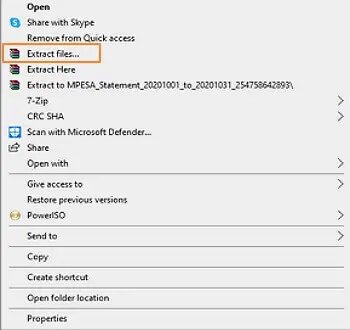
Bước 4. Bạn sẽ thấy nhiều thư mục trên WinRAR. Bấm vào Thư mục xl và sau đó chọn trang tính.
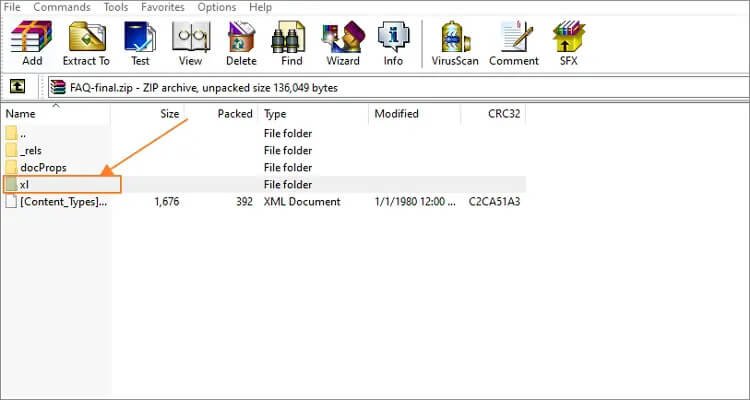
Bước 5. Trên cửa sổ kết quả, nhấp chuột phải vào tệp Sheet1.xml và sau đó mở nó trên Notepad.
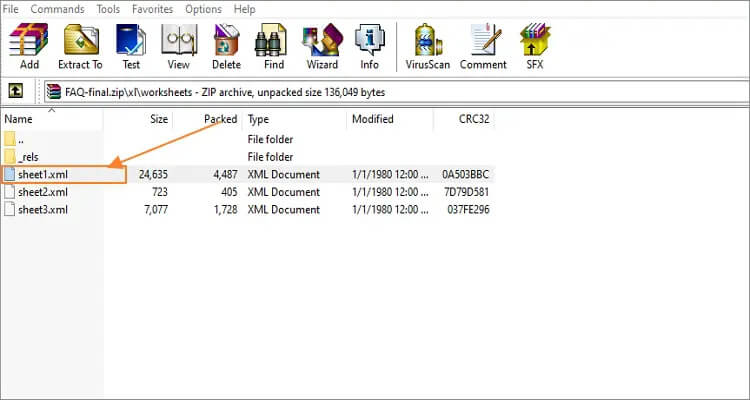
Bước 6. Bây giờ xóa mã bảo vệ mật khẩu bằng cách xóa mã. Lưu tài liệu đã chỉnh sửa và đóng trình soạn thảo văn bản.
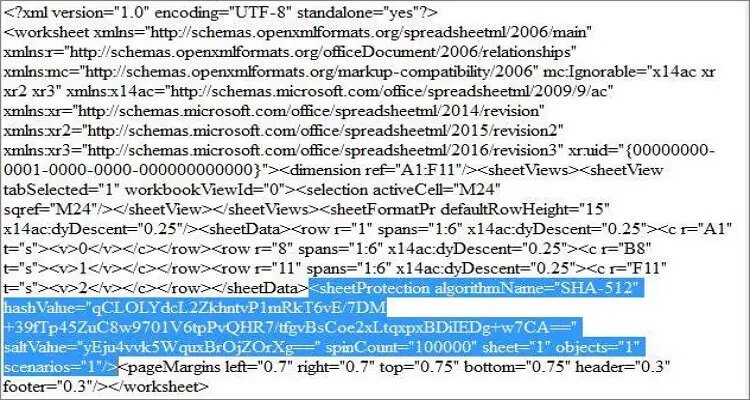
Bước 7. Đóng WinRAR, tìm tệp Excel đã nén của bạn và đổi tên phần mở rộng tên tệp trở lại .xlsx . Bây giờ bạn có thể mở trang tính Excel của mình mà không có bất kỳ giới hạn mật khẩu nào.
Phương pháp 3. Cách bẻ khóa mật khẩu trang tính Excel bằng mã VBA
Nếu bạn là người am hiểu về công nghệ, tôi chắc chắn rằng bạn biết một số điều về ngôn ngữ lập trình Visual Basic. Mặc dù điều này nghe có vẻ đáng sợ đối với người mới bắt đầu, nhưng bạn có thể phá mật khẩu trang tính Excel cứng đầu bằng cách sao chép dán mã VBA trên Microsoft Visual Basic Editor có sẵn. Phương pháp này là một trong những phương pháp đơn giản nhất trong danh sách này, nhưng chỉ khi bạn thực hiện đúng cách. Vì vậy, dưới đây là cách bẻ khóa mật khẩu tệp Excel bằng mã VBA:
Bước 1. Mở tệp Excel được bảo vệ bằng mật khẩu của bạn rồi nhấn phím tắt Alt + F11 . Trình chỉnh sửa mã VBA sẽ tự động khởi chạy.
Bước 2. Điều hướng đến thanh menu và nhấp vào Chèn . Tiến hành chọn Mô-đun từ các tùy chọn có sẵn.
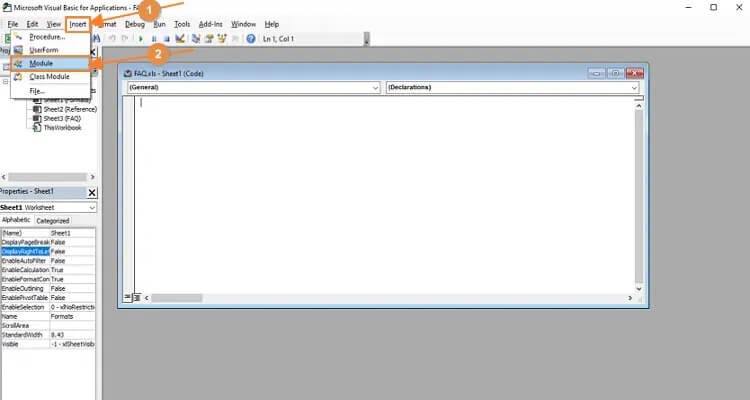
Bước 3. Trên cửa sổ VBA Editor bật lên, dán các mã như bạn có thể thấy bên dưới:
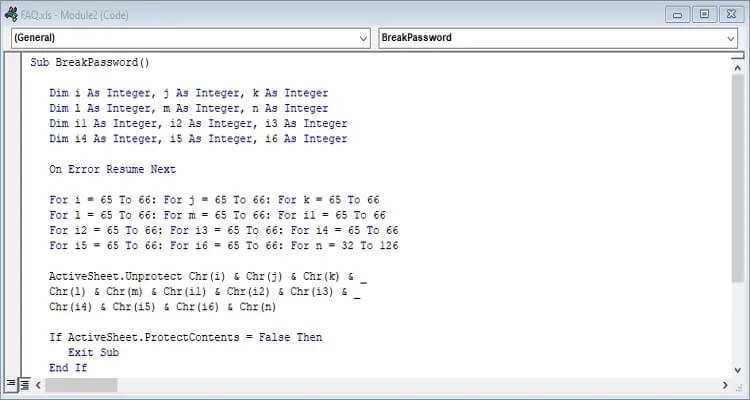
Sub BreakPassword()
Dim i As Integer, j As Integer, k As Integer
Dim l As Integer, m As Integer, n As Integer
Dim i1 As Integer, i2 As Integer, i3 As Integer
Dim i4 As Integer, i5 As Integer, i6 As Integer
On Error Resume Next
For i = 65 To 66: For j = 65 To 66: For k = 65 To 66
For l = 65 To 66: For m = 65 To 66: For i1 = 65 To 66
For i2 = 65 To 66: For i3 = 65 To 66: For i4 = 65 To 66
For i5 = 65 To 66: For i6 = 65 To 66: For n = 32 To 126
ActiveSheet.Unprotect Chr(i) & Chr(j) & Chr(k) & _
Chr(l) & Chr(m) & Chr(i1) & Chr(i2) & Chr(i3) & _
Chr(i4) & Chr(i5) & Chr(i6) & Chr(n)
If ActiveSheet.ProtectContents = False Then
Exit Sub
End If
Next: Next: Next: Next: Next: Next
Next: Next: Next: Next: Next: Next
End Sub
Bước 4. Nhấp vào Chạy trên thanh menu hoặc F5 trên bàn phím của bạn để xử lý mã VBA.
Bước 5. Chờ một vài giây để VBA bẻ khóa mật khẩu trang tính của bạn. Một cửa sổ bật lên sẽ xuất hiện với mật khẩu. Vui lòng ghi nó vào đâu đó hoặc tiến hành đặt mật khẩu mới cho tệp Excel của bạn.
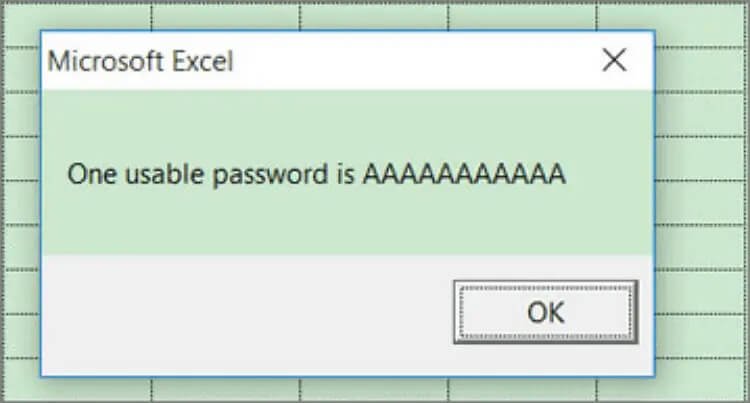
Bước 6. Để đặt mật khẩu Excel mới, hãy bấm vào Tệp rồi chọn Thông tin . Mở Protect Workbook và sau đó chọn Encrypt with Password . Bây giờ hãy nhập mật khẩu mới mà bạn sẽ dễ nhớ và sau đó nhập lại để xác nhận. Nó là dễ dàng!
Phương pháp 4. Cách bẻ khóa mật khẩu Excel trực tuyến
Điều thú vị là có nhiều ứng dụng trực tuyến giúp bạn bẻ khóa mật khẩu Excel một cách nhanh chóng và dễ dàng. Một trong những ứng dụng đó là Password Online Recovery. Với chương trình trực tuyến này, bạn có thể giải mã mật khẩu trên tất cả các phiên bản Microsoft Excel, bao gồm cả Office 97. Tuy nhiên, bạn nên biết rằng nó có một số hạn chế. Ví dụ: người dùng không thể tải lên các tệp Excel hơn 500MB. Ngoài ra, thời gian phục hồi ở đây lâu hơn một chút. Nhưng khuyết điểm sang một bên, loại bỏ mật khẩu này thực hiện công việc một cách xuất sắc. Áp dụng các bước sau để bẻ khóa mật khẩu Excel trực tuyến:
Bước 1. Truy cập trang web và sau đó mở công cụ Excel Khôi phục Mật khẩu Trực tuyến.
Bước 2. Nhấp vào nút “Tải lên tệp được mã hóa của bạn” để thêm tệp Excel mà bạn muốn mở.
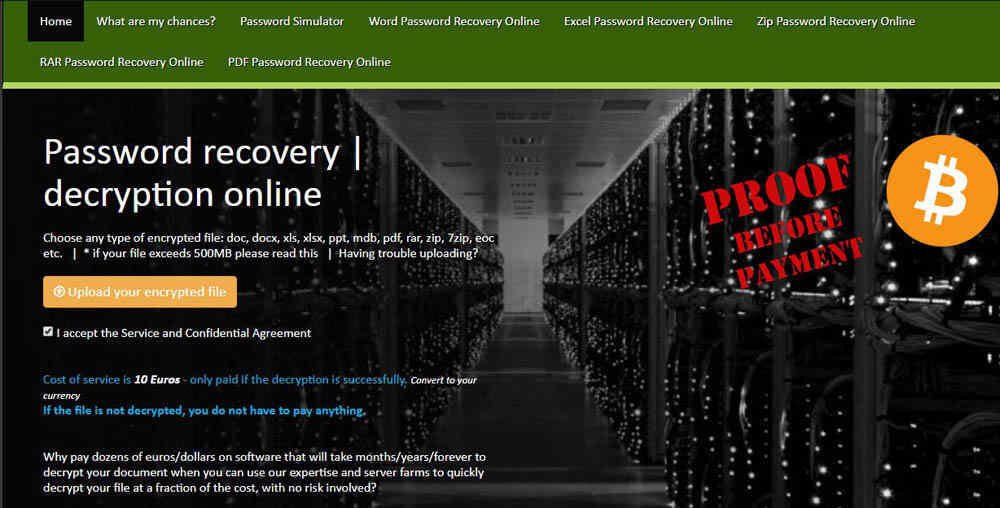
Bước 3. Trên trang mới, nhập và xác nhận địa chỉ email đầu ra.
Bước 4. Nhấp vào liên kết chuyển đổi được gửi trên email và đợi một lúc để quá trình kết thúc. Hãy lưu ý rằng chương trình này không chỉ định quá trình khôi phục sẽ mất bao lâu.
Sự kết luận
Bốn phương pháp này sẽ giúp bạn bẻ khóa mật khẩu Excel một cách nhanh chóng và dễ dàng. Nhưng như bạn thấy, phần mềm ZIP và các phương pháp VBA có thể gây nhầm lẫn, đặc biệt là đối với người mới bắt đầu. Ngoài ra, cách trực tuyến siêu chậm mặc dù dễ sử dụng. Vì vậy, tôi khuyên bạn nên sử dụng Excel Password Remover nếu bạn muốn một phương pháp xóa mật khẩu Excel nhanh chóng, đơn giản và miễn phí.